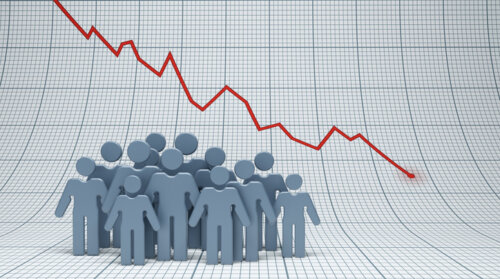スポンサードリンク
【オーリーch公式ブログ】
こんにちは!オーリーです。
今日はオーリーが長年トレードをしてきたこの知識と経験をふんだんにつめこみ、スキャルピングに特化したサインツールを作成しましたのでご紹介させていただきます!
オーリーがスキャルピングを!ということでツールの名前は略して”オリスキャ”といいます!
これまでオーリーアイランドというサインツールをプレゼントさせていただき大変好評だったのですが、更にそれをも上回るツールということでスキャルピングを中心に通貨も強弱も一目で確認できるような超有料級のサインツールを無料でご提供しています!
難しい設定や更新手続きなども一切なく、XMの証券口座を持っていれば簡単に導入できます!
リアル口座ももちろんですが、デモ口座でも使用できますのでぜひご活用ください♪
※Axioryをお使いの方も、オリスキャはMT4に反映されますのでご安心ください。
↓↓↓オリスキャの紹介動画はこちら↓↓↓
オリスキャの概要
早速ですが、オリスキャとはどのようなものかを解説していきますね!
スポンサードリンク
オリスキャは通貨の強弱を教えてくれる!!
次に今までになかった機能のひとつである通貨強弱についての見方を解説していきます!


仕組みとしては各移動平均線の期間ごとに通貨強弱を反映させており、JPY、GBP、EUR、USD、AUDのメジャー通貨にのみ対応しています。
実際の表示はこのようになります。
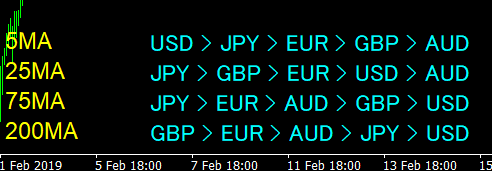
画面の左下にこのように表示されているのですが、それぞれの時間足が黄色い文字で表している平均線の数値になります。




このように左右の位置関係で先ほどの画像の場合だと、5MAで見てみるとUSDが一番強くAUDが一番弱いのでAUDUSDが一番ボラティリティも期待できる通貨として見ることができます。


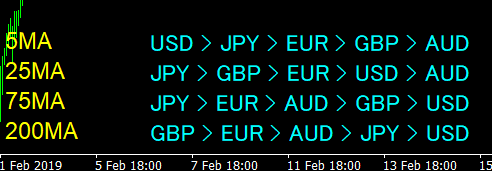




初心者でもスキャルピングでしっかり勝てる!!













チャート上にこのような矢印のサインが反映されます!
サインの矢印が上を指していれば買いエントリーのチャンス、
下を指していれば売りエントリーのチャンスになりますね!!
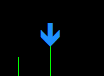



このサインを元に売買の指標を確認していくのですが、サイン点灯時もしくはサインが出てからロウソク足が確定した後にメールの設定をしておくことによってメールの通知を飛ばすことができるので常にチャートを見ておく必要がありません。
スポンサードリンク
オリスキャの導入方法
次にオリスキャの導入の仕方を解説していきます。

XMの口座を持っていない方はこちらでリアル口座の開設方法を説明しているのでご確認ください♪
そして、システムを導入するにあたって口座にログインしておく必要があります。開設後の口座のログインでお困りの方はこちらの記事を参考にしてみてください!
⇒【オリスキャ2】のXMリアル口座簡単ログイン方法(PC版)
⇒【オリスキャ2】のXMリアル口座簡単ログイン方法(スマホ版)
オリスキャセットアップの方法(Windows)
口座のログインまで完了しましたら、次の手順で進めていきます。
簡単セットアップマニュアルはこちら↓
サインツールのダウンロードはこちらから↓
1.サインツールがダウンロードできたら、MT4を立ち上げていただき下記の画像の通りファイルを選択しデータフォルダーを開いてください。
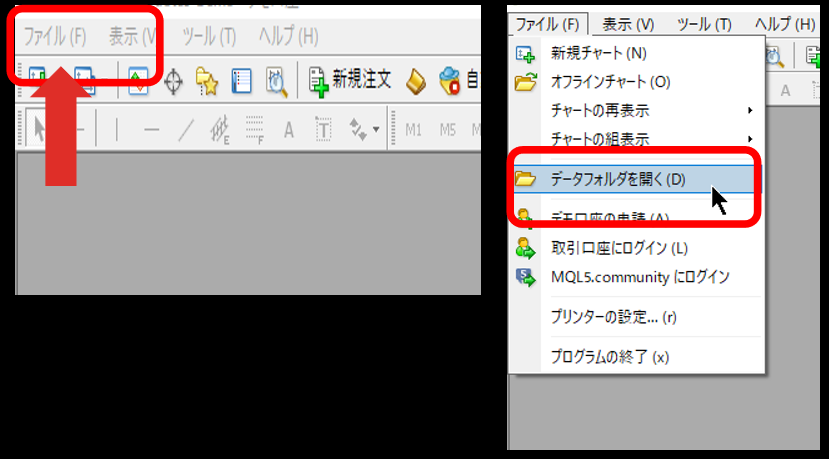
2.次にMQL4のフォルダーをクリックし、更にIndicatorsのフォルダーをクリックします。
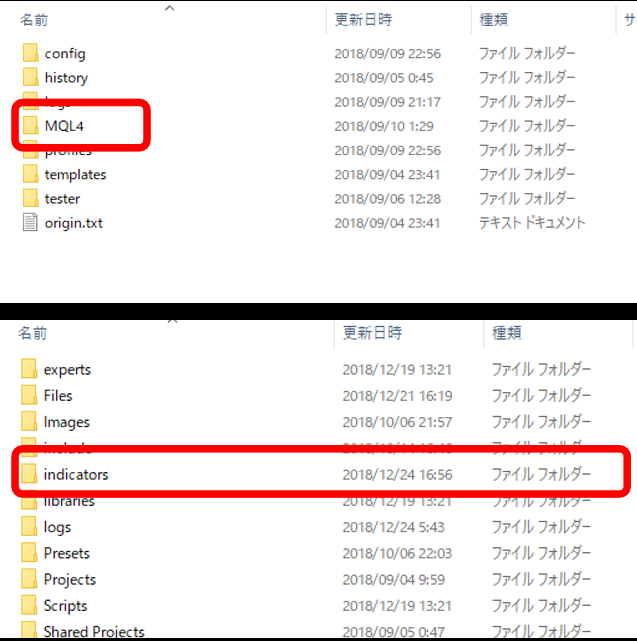
3.「indicators」フォルダーを開いたらダウンロードしたオリスキャのMQL4ファイルを選択しコピーし、このindicatorsフォルダー内に貼り付けをして、
フォルダー内にオリスキャのファイル「OrliSca.ex4」が反映されているか確認してください。
4.確認できたら、一度MT4を閉じて再起動します。
オリスキャセットアップの方法(Mac)
次に、Macの場合の導入方法を解説します。
1.Finderを開いていただき、optionキーを押しながら画面上部の移動をクリックします。
次に、optionキーを押したままライブラリを選択してください。
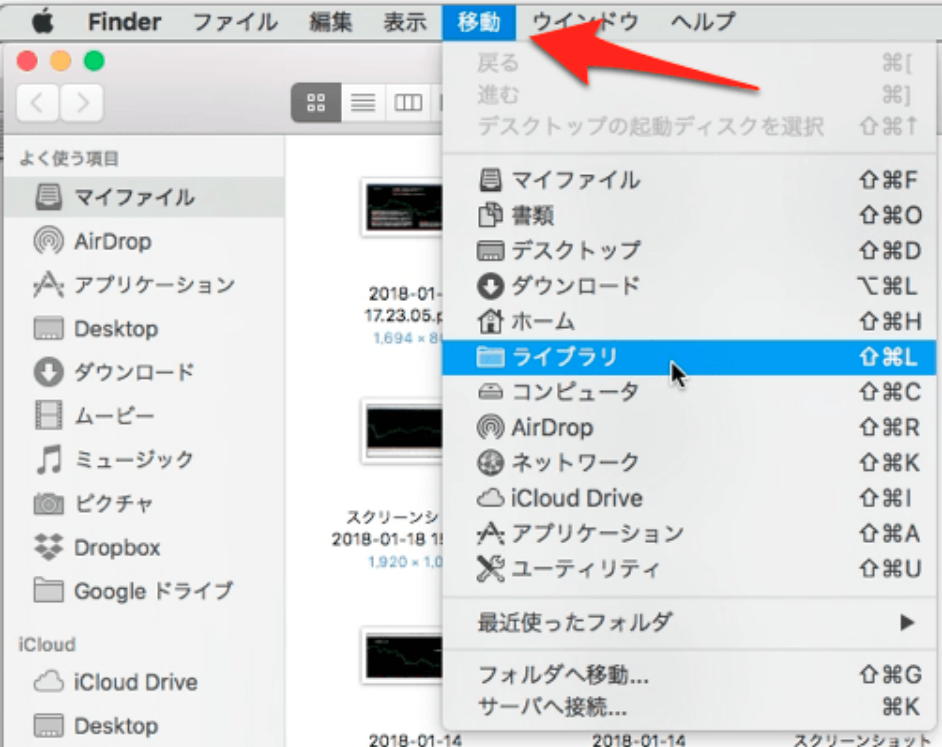
2.Application Supportフォルダを開きます

3.com.XM.MACMT4~以下略~というフォルダを選択します。
(※一度MT4を起動しないと出てこないので、このフォルダが表示されていないときは一度MT4を起動してみてください。)
4.drive_cフォルダを開いてください。

5.Program filesフォルダを開いてください。

6.XMTrading MT4フォルダを開いてください。
7.MQ4フォルダを開いてください。
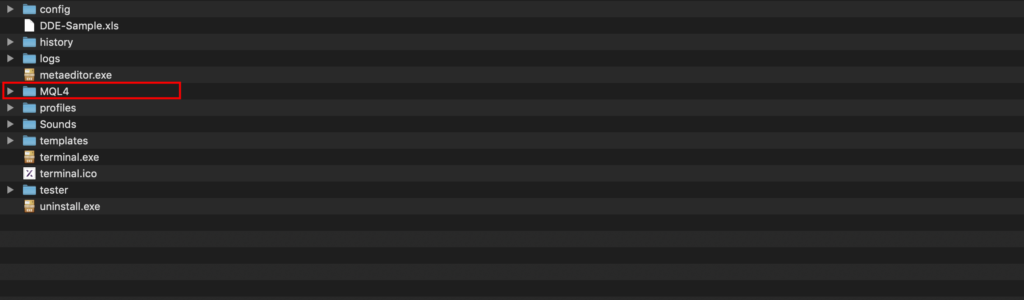
8.Indicatorsフォルダを開いてください。
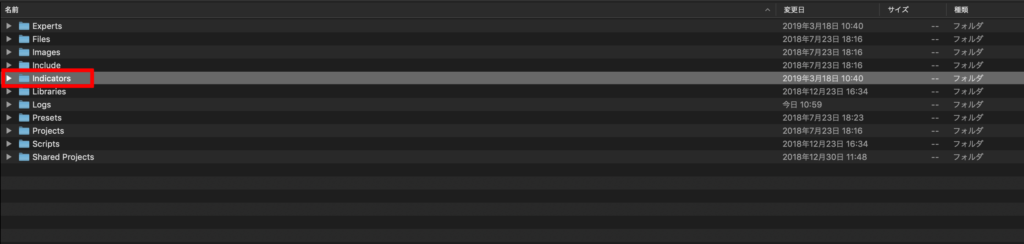
9.ダウンロードフォルダに保存された「OrliSca.ex4」を選んで、上メニューの「編集」をクリックして「OrliSca.ex4 をコピー」をクリックしてください。
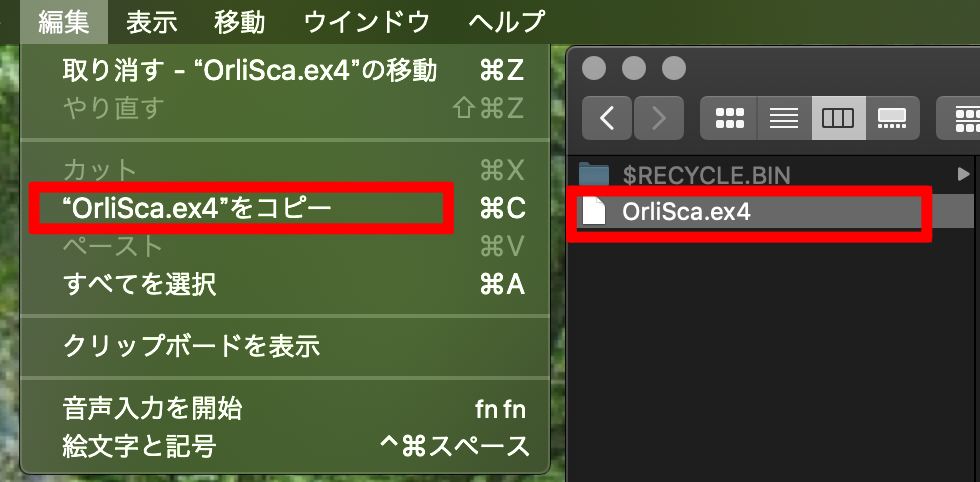
10.「項目をペースト」を押すと、Indicatorsフォルダ内に「OrliSca.ex4」が保存されます。
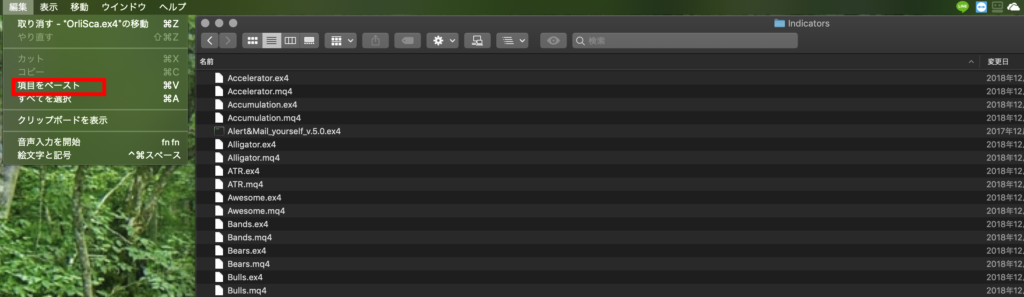
11.Indicatorsフォルダ内に「OrliSca.ex4」が保存されたのを確認します。
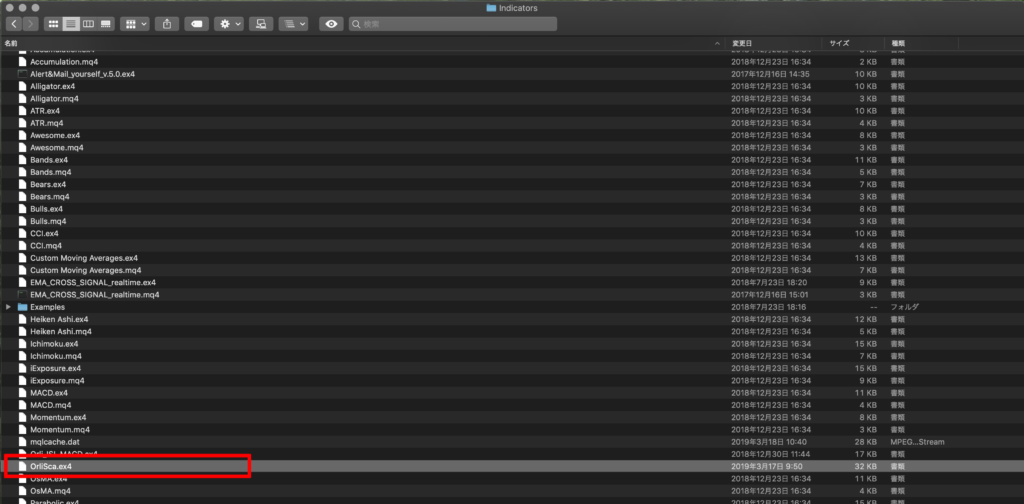
12.MT4を再起動したら完了です。
オリスキャの稼働方法
次にオリスキャを実際にどのように稼働させていくのかを見ていきましょう!
まず、MT4を起動させたら上部にある「インディケーターリスト」を選択し「カスタム」をクリックします。
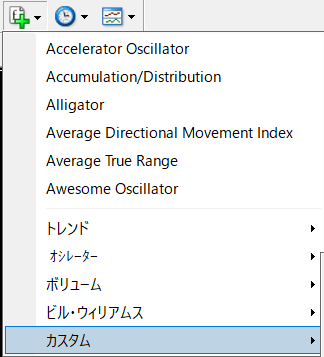
カスタムにカーソルをあわせるとそのまま右にインディケーターリストが表示されますので、そこからOrliscaを選択します。
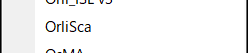
そして反映が完了すると次の画面にうつります。
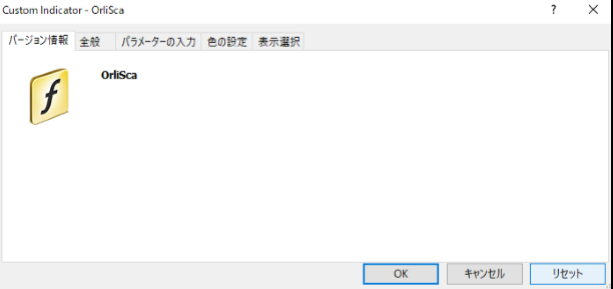
こちらの画面がでたら「OK」を選択してチャートに反映させることができます。

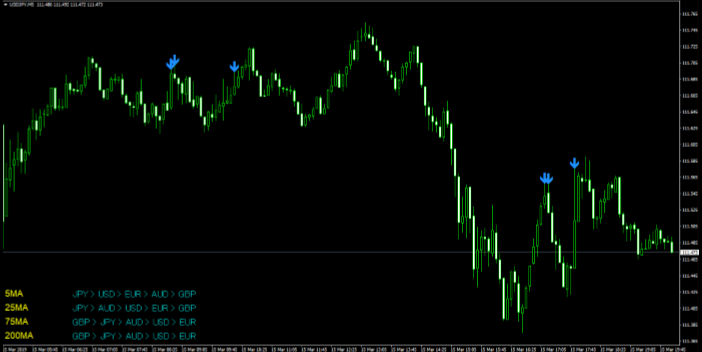
オリスキャの設定パラメーターの説明
次にパラメーターの説明をしていきます。
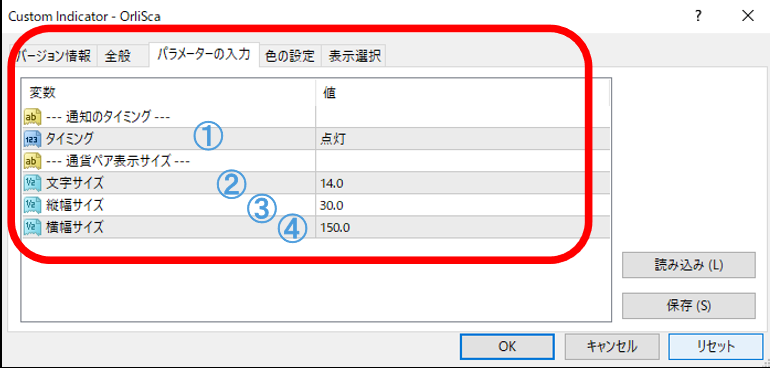
Orlisca.ex4には4つの設定項目があり、ご自身の使いやすいように変更していただくことができます。
まず上記の画像の①はアラートのタイミングを設定することができます。
●確定を選択するとサインが確定した時にアラートがなります。
オリスキャメール通知の設定方法
最後に、サインが点灯もしくは確定時にメールを送付する機能が付属しているのでその説明をします。
メールの受け取りにはGmailの作成が必要になりますのでまだ、持って居ない方はこちらのマニュアルからGmailの作成方法をご確認ください。
ということで、本日はオリスキャのご紹介をさせていただきましたがいかがだったでしょうか?
分からないことがあれば下記のLINEからご質問も受け付けていますのでぜひご活用ください!
億トレーダーが相場を実況中継!
日々チャンスを配信していますので、
ぜひ友達追加よろしくお願いします♫
↓↓オーリーchLINE@ 友達追加↓↓
スポンサードリンク